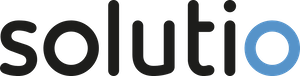Welche Netzwerk-Ports in der Firewall muss ich für den Betrieb des charly Updaters freischalten?
Folgende Netzwerk-Ports müssen Sie für den charly Updater freischalten:
Port 80: Wird zum Download der Daten verwendet. Dieser Port ist normalerweise geöffnet, da dieser von Ihrem Internetbrowser genutzt wird.
Port 443: Ist erforderlich zur verschlüsselten Übertragung (auch https Port genannt). Dieser Port ist normalerweise geöffnet, da dieser von Ihrem Internetbrowser genutzt wird.
Wie kann ich die 100-Fall-Zahlen der KZV hinterlegen und auswerten?
Unter »Stammdaten«, »Leistung« klicken Sie auf den Radiobutton »BEMA«. Wählen Sie die gewünschte Leistung aus der "BEMA-Liste" aus. Unter »BEMA-Daten« finden Sie die Eingabefelder "Primär", "Ersatz" und "Sonstige" unter dem Bereich »100-Fall«. In diese Felder können Sie die Zahlen, die Sie von Ihrer KZV erhalten haben, eingeben. Haben Sie bei einer Leistung nur einen Wert erhalten, gilt dieser für alle drei Bereiche, tragen Sie die Zahl in allen drei Feldern ein. Sichern Sie Ihre Eingabe mit Klick auf »OK«.
Was bedeutet die Fehlermeldung »An error has occured«?
Sie erhalten beim Beenden von charly folgende Meldung:
»An error has occured.«
Die Meldung erscheint nur, wenn charly beendet wird, bevor alle charly-Dienste komplett geladen wurden. Sie können diese Meldung mit »OK« bestätigen und ignorieren. Sollte dieser Hinweis jedoch vermehrt auftreten, wenden Sie sich bitte an unseren Support.
Wie kann ich Patienten nach der Patientennummer suchen?
Die Patientennummer können Sie direkt in der Patientenliste in das Suchfeld eingegeben und mit »Enter« bestätigen.
Meldung „Im Netzwerk wird die Datensicherung bereits auf einem anderen Arbeitsplatz ausgeführt!" erscheint, aber es läuft keine Datensicherung
Dann ist vermutlich der Vorgang der Datensicherung unterbrochen worden. Sie können die Datensicherung entsperren, in dem Sie die STRG bzw. CMD-Taste für Mac gedrückt halten und auf »Datensicherung starten« klicken. Danach Klicken Sie auf »Aufheben« und die Datensicherung startet wieder.
Was ist das DICOM-Format?
Dieses Bildformat ist seit langer Zeit als internationaler Standard etabliert. Es zeichnet sich dadurch aus, dass in einer solchen Datei nicht nur das Röntgenbild, sondern auch noch zusätzliche Daten zum Bild und zum Patienten enthalten sind. Mit dieser untrennbaren Einheit wird sichergestellt, dass es zu keinen Verwechslungen kommen kann und wichtige Daten mit dem Bild in einer Einheit transportiert werden können. Dazu gehören auch u.a. Informationen wie die rechtfertigende Indikation.
Hinweis: Die VDDS-DICOM-Schnittstelle stellen Ihr Röntgensoftwarehersteller und wir als Praxissoftwareunternehmen als Service zur Verfügung.
Welche Konsequenzen hat DICOM für meine Zahnarztpraxis?
Nach aktuellem Geltungsstand bedeutet die DICOM-Pflicht lediglich für diejenigen Zahnarztpraxen konkreten Handlungsbedarf, die ab dem 01.04.2020 erstmalig Röntgeneinrichtungen zur Digitalen Volumentomographie (DVT) in Betrieb nehmen.
Unsere Empfehlung in diesem Fall: Bitte informieren Sie sich bei Ihrem Geräte- bzw. Röntgensoftwarehersteller, um zu klären, ob eine Konformität mit dem geforderten DICOM-Standard vorliegt.
Für alle anderen Zahnarztpraxen, die bereits Röntgengeräte verwenden, besteht aktuell vorerst kein Handlungsbedarf.
Was muss ich in Bezug auf charly und DICOM beachten?
- Wenn Ihre Röntgensoftware die VDDS-Media-Schnittstelle unterstützt und dies auch weiterhin tut, ist aus Sicht von charly keine Änderung nötig.
- Wenn Ihre Röntgensoftware die SLIDA-Schnittstelle (Sidexis) unterstützt und dies auch weiterhin tut, ist aus Sicht von charly keine Änderung nötig.
- Wenn Ihre Röntgensoftware künftig die Übertragung von Patientendaten nach DICOM-Standard unterstützt (technische Bezeichnung: Transaktion „Query Modality Worklist [RAD-5]“), benötigen Sie dafür eine neue Lizenz in charly. Diese Schnittstelle wird in einer der nächsten Update-Versionen von uns freigeschaltet. Wir setzen hierfür den BDW (=Basic Dental Workflow) der DICOM-Arbeitsgruppe des VDDS (Siegelstufe 1) um. Wir empfehlen Ihnen die Nutzung einer Röntgensoftware, die ebenfalls BDW-kompatibel ist. Um zu erfahren, welchen Standards Ihr Röntgensystem unterstützt, wenden Sie sich bitte direkt an den Anbieter.
Warum wird der Basic Dental Workflow der Siegelstufe 1 benötigt?
Durch diese Funktion können Untersuchungsaufträge direkt aus dem Praxisverwaltungssystem erstellt und an die Röntgensoftware gegeben werden.
Welche Daten werden über die Untersuchungsaufträge an die Röntgenbetrachtungssoftware übergeben?
Alle grundlegenden Informationen zu Patient und Auftrag stehen sofort netzwerkweit zur Verfügung.
Kann ich meine bestehende Röntgensoftware noch verwenden? Oder muss ich jetzt eine neue kaufen?
Bitte setzen Sie sich im Zweifel mit dem Hersteller Ihrer Röntgenlösung in Verbindung, ob dieser ein entsprechendes DICOM-Update zur Verfügung stellt.
Kann ich auch ganz normal so weiterarbeiten wie bisher (mit VDDS-Media)?
Ja, solange die Röntgensoftware diese Schnittstelle noch unterstützt. charly wird die VDDS-Media-Schnittstelle weiterhin unterstützen.
Mein Röntgenhersteller hat umgestellt auf die VDDS-DICOM Schnittstelle. Was sind die nächsten Schritte?
Die Anbindung der VDDS-DICOM-Schnittstelle an charly ist gewährleistet. Um die neue Funktion nutzen zu können, erhalten Sie ein Update und Sie benötigen eine neue Schnittstelle für die Anbindung der Röntgensoftware. Die Anbindung wird in einer der nächsten charly-Versionen enthalten sein.
Was ist beim Thema Drucken in charly zu beachten?
charly benötigt echte gerätespezifische PostScript-Treiber, keine Universal-Treiber. Grundsätzlich gilt bei allen Druckern, dass die automatische Papiergrößenerkennung des Gerätes deaktiviert sein muss. Wir empfehlen grundsätzlich die von uns getesteten und freigegebenen Geräte, die Sie im Bereich Downloads oder in unserem Webshop finden.
Wie kann ich ein PDF in charly erstellen?
Um ein PDF Dokument zu erzeugen, verwenden Sie bitte einen sogenannten PDF-Drucker. Sie können beispielsweise den Bullzip PDF Printer installieren und verwenden, der für bis zu zehn Benutzer kostenfrei ist. Diesen können Sie unter www.bullzip.com herunterladen. Dann wird Ihnen in charly diese Software als Drucker angezeigt. Alles was Sie auf diesem »Drucker« drucken, wird als PDF Datei gespeichert.
Warum soll ich die JRE von AdoptOpenJDK anstelle der JRE von Oracle installieren?
Bislang war Java (inkl. der öffentlichen Updates des Herstellers Oracle) unter bestimmten Bedingungen kostenfrei – auch für kommerzielle Produkte. Anfang 2019 hat Oracle sein kommerzielles Support- und Lizenzmodell umgestellt. Je nach Praxisgröße können dadurch erhebliche Lizenzkosten anfallen, sofern Sie eine neuere Version als Oracle JRE 8 Update 202 einsetzen. Damit für die Nutzung von charly und seinen Komponenten keine zusätzlichen Lizenzgebühren entstehen, hat die solutio GmbH & Co. KG ab charly-Version 9.12.2 sowohl ihre Entwicklungsumgebung (JDK – Java Development Kit) als auch die Laufzeitumgebung (JRE – Java Runtime Environment) auf die kostenlose OpenSource-Variante „AdoptOpenJDK“ umgestellt.
Wo muss ich eine Java Runtime Environment (JRE) installieren?
Sie müssen die JRE nur auf dem Server installieren, da sie von dem charlyUpdater benötigt wird. Der charly-Updater ist ab charly-Version 9.12.2 für JRE 8 von AdoptOpenJDK optimiert. Wir empfehlen daher, auf dem Server die JRE 8 von AdoptOpenJDK zu installieren.
Was muss ich bei dem charly-Java-Server für die Termine-App beachten?
Java von AdoptOpenJDK und Java von Oracle werden im Windows- und macOSBetriebssystem unter verschiedenen Verzeichnisstrukturen installiert. Die Termine-App benötigt eine zusätzliche Variante des charly-Java-Servers. Dieser charly-Java-Server muss manuell für AdoptOpenJDK konfiguriert werden. Die jeweilige Vorgehensweise finden Sie in den beiden Anleitungen
- „Anleitung App charly Termine (Windows)“
- charly-Java-Server für Termine-App lief vorher mit Oracle Java: Lesen Sie das Kapitel „charly-Java-Server funktioniert nicht mehr, seitdem nur noch AdoptOpenJDK installiert ist. Was muss ich tun?“
- charly-Java-Server für Termine-App war noch nicht installiert: Es gibt keinen Unterschied zur Installation unter Oracle Java. Befolgen Sie die „normale“ Anleitung.
- "Anleitung App charly Termine (Mac)“
- charly-Java-Server für Termine-App lief vorher mit Oracle Java: Lesen Sie das Kapitel „charly-Java-Server funktioniert nicht mehr, seitdem nur noch AdoptOpenJDK installiert ist. Was muss ich tun?“
- charly-Java-Server für Termine-App war noch nicht installiert: Befolgen Sie die „normale“ Anleitung und führen Sie zusätzlich die Schritte durch, die im Kapitel „charly-Java-Server für Verwendung mit JRE von AdoptOpenJDK konfigurieren“ beschrieben sind.
Die Anleitungen finden Sie auf unserer Homepage im Downloadsbereich: www.solutio.de/downloads
Was ist Java?
Java ist eine Technologie des Herstellers Oracle, mit welcher Anwendungen, sogenannte Java-Applikationen, für unterschiedliche Plattformen (Windows, macOS, etc.) entwickelt und ausgeführt werden können.
Java gibt es nicht nur im „Original“ von Oracle, sondern auch als kostenlose OpenSource-Variante von „AdoptOpenJDK“. Ausführliche Informationen finden Sie auf der offiziellen Homepage von AdoptOpenJDK: https://adoptopenjdk.net/ .
Welche Komponenten des charly-Ökosystems verwenden Java?
Java wird im charly-Ökosystem vom charly-Java-Server, den charly-Diensten sowie dem charly-Updater verwendet.
Muss ich AdoptOpenJDK vor dem Update installieren oder nicht?
Ja, der Updater für die Version 9.12.2 setzt AdoptOpenJDK voraus. Sie sollten es also vor dem Update installieren, müssen es aber nicht. Ab Version 9.13.0 testen wir nur noch mit AdoptOpenJDK.
Wie funktioniert der Jahresabschluss im Kassenbuch?
Nachdem Sie alle Monate für das Jahr 2021 abgeschlossen haben, empfehlen wir Ihnen, die Konten in das neue Jahr 2022 zu übernehmen.
Dazu klicken Sie im Kassenbuch auf »Anfangsbestände verwalten«.
Bitte beachten Sie, dass ein Übertrag der Endbestände aus dem alten Jahr nur durchgeführt werden kann, wenn der Dezember des alten Jahres abgeschlossen ist und der Januar des neuen Jahres noch nicht abgeschlossen ist.
Bei dem Übertrag der Endbestände aus dem alten Jahr können Sie wählen, ob für die Konten »keine Salden« oder »Salden aus dem Vorjahr« übernommen werden sollen.
Der Reiter »Dashboard« im MIS bleibt weiß. Was kann ich tun?
Überprüfen Sie in zunächst, ob Ihre Firewall den Port 8060 blockiert. Sollte dies der Fall sein, können Sie Abhilfe schaffen, indem Sie den Port manuell durch das Hinzufügen einer Ausnahmeregelung öffnen. Hierbei kann Ihnen Ihr IT-Administrator Hilfestellung leisten.
Ist der Reiter weiterhin leer, können Sie im zweiten Schritt testen, ob Ihr Antiviren-Programm den Port 8060 blockiert. Sollte dies der Fall sein, öffnen Sie diesen Port auch in den Einstellungen der Antiviren-Software.
Wie erstelle ich bei einem Privatpatienten eine Rechnung mit BEMA-Leistungen für die Unfallkasse?
Im Karteireiter »Patient« stellen Sie bitte zuerst im Popup »Ber.« (Berechnung, unterhalb der Namensfelder) von »Privat« auf »Kasse« um. Im Bereich »Rechnung«, ebenfalls im Karteireiter »Patient«, wählen Sie bitte im Popup unter »an« »abw. Person«. Tragen Sie dort jetzt die Adresse der Unfallkasse ein. Gehen Sie in den Karteireiter »Behandlungsblatt« und entfernen Sie den Haken im Feld »Privat« (links unter »Leistungsauswahl«). Klicken Sie auf die Schaltfläche »BEMA«, nun können Sie die BEMA-Leistungen eingeben. Bitte beachten Sie, dass die Beträge zu den Leistungen erst nach der Rechnungsstellung im Behandlungsblatt eingetragen sind. Für die Rechnungserstellung wählen Sie den Karteireiter »Rechnung«, klicken auf den Radiobutton »BEMA« und anschließend auf den Unterkarteireiter »Rechnung«. Geben Sie im Feld »Punktwert« bitte den entsprechenden Punktwert der Unfallkasse ein und erstellen die Rechnung. Dabei können Sie wählen »Alle offenen Posten zu Rechnung« oder »Markierte offene Posten zu Rechnung«. Ändern Sie bitte abschließend (Karteireiter »Patient«) die Berechnung wieder auf »Privat« (Popup »Ber.« von »Kasse« auf »Privat«).
Welche Netzwerk-Ports in der Firewall muss ich für den Betrieb des charly Updaters freischalten?
Folgende Netzwerk-Ports müssen Sie für den charly Updater freischalten:
Port 80: Wird zum Download der Daten verwendet. Dieser Port ist normalerweise geöffnet, da dieser von Ihrem Internetbrowser genutzt wird.
Port 443: Ist erforderlich zur verschlüsselten Übertragung (auch https Port genannt). Dieser Port ist normalerweise geöffnet, da dieser von Ihrem Internetbrowser genutzt wird.
Woran erkenne ich welche Java-Version installiert ist und welche Version ich brauche?
Die installierte Java-Version finden Sie beim Windows-Betriebssystem unter »Start« »Systemsteuerung« »Prgramme« »Funktionen«. Die Einträge lauten z. B.: "Java 8 Update 51 (64-bit)", das bedeutet, Sie haben eine 64-Bit Version installiert. Lautet der Eintrag: "Java 8 Update 51" ohne eine weitere Angabe, haben Sie eine 32-Bit-Version installiert. Sie müssen die Java-Version entsprechend zu Ihrem Betriebssystem installieren. Den Systemtyp Ihres Betriebssystems finden Sie unter »Start« »Systemsteuerung« »System«. Die Angaben stehen bei "Systemtyp", z. B. "64 Bit-Betriebssystem". Haben Sie keinen Eintrag oder als Angabe 32-Bit-System, handelt es sich bei Ihrem Betriebssystem um eine 32-Bit-Version. Installieren Sie die Java-Version entsprechend zu Ihrem Betriebssystem. Den Download der Versionen finden Sie unter: www.java.com . Unter »Kostenloser Java-Download« wählen Sie »Siehe alle Java-Downloads« aus. Laden Sie jetzt das entsprechende Windows Offline Paket 32- oder 64-Bit herunter und installieren es auf Ihrem PC. Die für charly aktuell gültige Version finden Sie in den Systemvoraussetzungen.
Ich erhalte beim Scannen in charly die Fehlermeldung „Die eingescannte Bilddatei twainbild.bmp kann nicht eingelesen werden"
Erhalten Sie diese Meldung beim Einscannen von Dokumenten in die Patientenablage, prüfen Sie bitte die Scan-Optionen (über die Software des entsprechenden Scanners). Um den Scanner direkt aus charly aufzurufen und gescannte Dokumente direkt einzulesen, ist es erforderlich die Scan-Option auf "Graustufe" oder "Farbe" einzustellen.
Was ist bei der Anbindung eines Barcodescanners zu beachten?
Barcodescanner, die Sie über unseren Webshop erhalten, können in charly direkt eingebunden und verwendet werden. Grundsätzlich sind die in unserem Webshop erhältlichen Modelle getestet und funktionieren mit charly. Erwerben Sie den Barcodescanner direkt bei uns, erhalten Sie diesen bereits konfiguriert. Das bedeutet, sie können ihn einfach am USB-Port anschließen und über charly einbinden ( »Stammdaten« »Einstellungen« »Hardwareschnittstellen«). Barcodescanner können in den Bereichen "Materialverwaltung", "Sterilisation" und "Arbeitszeiterfassung" verwendet werden.
Unser technischer Support ist Ihnen hierbei gerne über Fernwartung behilflich.
Fehlermeldung: "Das Programm findet im Netzwerk die Ablagedateien nicht"
Beim Start von charly erhalte ich unter Windows die Meldung „Das Programm findet im Netzwerk die Ablagedateien nicht. Deswegen kann das Programm charly xl Version X.XX vom XX.XX.20XX nicht gestartet werden! solutio Datapfad: S:/Ablage/solutiodata/chartype"
Öffnen Sie zuerst den Windows-Explorer. Prüfen Sie ob das Netzlaufwerk charly (standardmäßig „S") angezeigt wird. Wird Ihnen das Laufwerk nicht angezeigt, wenden Sie sich bitte an unsere Technische Hotline. Ansonsten öffnen Sie das Laufwerk (standardmäßig „S") mit einem Doppelklick, damit Ihnen die Order und Dateien angezeigt werden. Schließen Sie den Windows-Explorer wieder und starten Sie charly erneut. Falls charly nicht fehlerfrei startet, wenden Sie sich bitte an unsere Technische Hotline.
Die Ausdrucke von Grafiken sind zu hell
Ändern Sie die Druckauflösung über das Webinterface des Druckers von 600 DPI auf 300 DPI. Gerne unterstützt Sie hierbei unsere Technische Hotline.
Beim Einlesen der eGK-Karte erhalte ich die Fehlermeldung: „Kartenlesegerät konnte an Com1 nicht gefunden werden"
Bitte schalten Sie zuerst Ihr eGK-Gerät aus und anschließend wieder ein. Erhalten Sie danach immer noch die Fehlermeldung, wenden Sie sich bitte an unsere Technische Hotline.
Beim Update-Vorgang erhalte ich die Fehlermeldung „Ausführungsfehler 1401"
Erhalten Sie diese Fehlermeldung »Ausführungsfehler 1401« direkt nach dem Start des Update-Vorgangs, haben Sie nicht die aktuelle Version des charly Updaters installiert. Bitte laden Sie die aktuelle Version des charly Updaters herunter, diese erhalten Sie im Bereich Downloads. Führen Sie anschließend das Update erneut durch.
Nach einer Änderung an der Netzwerkkonfiguration (z. B. neuer Router) erhalte ich in charly bei allen Clients die Fehlermeldung „Keine Verbindung zum SQL Server möglich"
charly kommuniziert mit der Datenbank über die sogenannte IP-Adresse. Diese wird oftmals vom Router vergeben. Wird ein Router ausgetauscht kann es vorkommen, dass der neue Router einen anderen IP-Adress-Bereich nutzt als der bisherige. Stellen Sie entweder den IP-Adressbereich auf dieselben Einstellungen wie bisher zurück oder kontaktieren Sie unsere Technische Hotline, um die Konfiguration in charly anzupassen.
Nach der Installation eines neuen Druckers wird dieser nicht in charly angezeigt.
Bitte prüfen Sie, ob es für den Drucker gerätespezifische PostScript-Druckertreiber gibt. Für charly ist es erforderlich, dass Drucker mit einem gerätespezifischen PostScript-Druckertreiber installiert werden, dann werden diese auch bei der Druckerauswahl gelistet.
Seit dem Update 9.12.1 erhalte ich eine Fehlermeldung bezüglich "api-ms-win-core-timezone". Was tun?
Diese Fehlermeldung liegt darin begründet, dass Sie eine veraltete Version von Windows 7 nutzen. Bitte aktualisieren Sie in diesem Fall Windows 7 auf die neueste Version mithilfe des Windows-Updaters. Wir empfehlen grundsätzlich regelmäßige Updates, um Ihr System sicher zu halten.
Nach dem charly-Update 9.17.0 starten unter Windows manche charly-Clients nicht mehr. Was tun?
In den meisten Fällen kann charly die notwendige Laufzeitumgebung (NeXT) nicht finden. In diesen Fällen muss in der lokalen Flg-Datei der charly-Clients der folgende explizite Eintrag vorgenommen werden: -NEXT "<Pfad zum NeXT-Verzeichnis>"
"<Pfad zum NeXT-Verzeichnis>" muss dabei auf den Installationsort verweisen (Standard: "C:\Solutio\VM\NeXT").
Prüfen Sie die lokalen Flg-Dateien der charly-Clients, die nicht starten können, auf die Pfadangabe und ergänzen bzw. korrigieren Sie diese gegebenenfalls. Anschließend können die charly-Clients mit korrigierter lokaler Flg-Datei wieder starten. Die lokalen Flg-Dateien finden Sie auf dem charly-Netzlaufwerk unter <Laufwerksname>\Solutio\Client\Charly\Solutio.app\SolutioFlg (Standard: S:\Solutio\Client\Charly\Solutio.app\SolutioFlg).
Gerne unterstützt Sie auch unsere Technische Hotline.